拡張エンティティ選択メニュー
拡張エンティティ選択メニューは、数多くのエンティティ選択オプションを提供します。
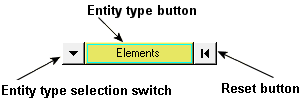
図 1. 入力コレクター - Elementsが選択されている
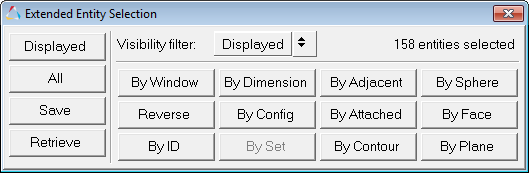
図 2. Elementsエンティティタイプ用の拡張要素選択メニュー
ここで、拡張エンティティ選択メニューからオプションを選択することができます。上記のイメージには、HyperViewHyperLifeで使用可能なすべての選択オプションが示されています。しかしながら、すべてのエンティティタイプがすべての選択オプションを使用できるわけではありません。現在のエンティティタイプに有効な選択肢のみが、メニュー上に表示されます。例えば、Systems入力コレクターを使用している場合、By Config、By Dimension、By Sphere、およびBy Set(グループ)の各エンティティ選択オプションは使用できません。
- モデリングウィンドウ内で右クリック
- Advanced Selectionダイアログでエンティティセレクター上の
 をクリック
をクリック
- Displayed
- 特定のタイプについてモデリングウィンドウ内にその時点で表示されているエンティティを選択します。
- All
- モデル内の指定のタイプのエンティティをすべて選択します。Allを選択した場合、ユーザーマークに追加されるセットには、表示されているエンティティと表示されていないエンティティが含まれます。
- Save
- 現在選択されているエンティティのセットを、将来の使用に備えて保存します。
- Retrieve
- 現在保存されているエンティティの選択セットを復元します。
- Visibility filter
- これは下記のオプションについて機能します:
- All
- 表示されているかいないかに拘わらず、モデル内のすべてのエンティティにユーザーの設定を適用します。
- Displayed
- モデル上に表示されているエンティティのみにユーザーの設定を適用します。
- By Window
- 画面上のユーザーが定義した多角形に基づきエンティティを選択します。
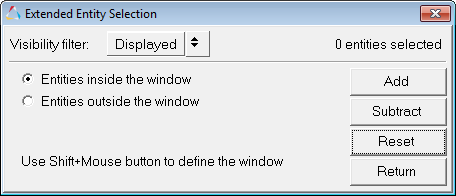
図 3. 拡張エンティティ選択 -- Elementsエンティティタイプ用のBy Windowメニューウィンドウポイントを定義するには、Shift + マウスの左ボタンを使用します。モデリングウィンドウ上のポイントを選択し、選択または除外すべきエンティティのピックハンドルを囲むウィンドウを定義します。- ウィンドウ内のエンティティをハイライト表示させるには、Entities inside the windowを選択します。
- ウィンドウの外にあるエンティティをハイライト表示させるには、Entities outside the windowを選択します。
- Reverse
- 現在選択されているエンティティにブーリアン演算式"not"を実行するようにします。Reverseが選択されている場合、選択されたすべてのエンティティはユーザーマークから削除され、マーク上にないエンティティがすべて選択されます。
- By ID
- ID番号を入力することによってエンティティを選択します。
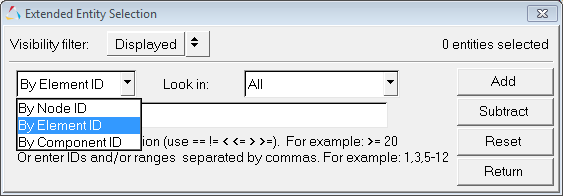
図 4. 拡張エンティティ選択 -- ElementsまたはNodesエンティティタイプ用のBy IDメニューBy IDドロップダウンメニューから選択(By Node ID、By Element IDまたはBy Component ID)を行い、テキストボックスにIDと有効な式(下を参照)を入力します。
- ==
- 入力されたIDと同じIDをもつエンティティが選択されます。
- !=
- 入力されたIDと異なるIDをもつエンティティが選択されます。
- <
- 入力されたIDより小さいIDをもつエンティティが選択されます。
- <=
- 入力されたID以下のIDをもつエンティティが選択されます。
- >
- 入力されたIDより大きいIDをもつエンティティが選択されます。
- >=
- 入力されたID以上のIDをもつエンティティが選択されます。
- By Dimension
- エンティティを次元で選択します(0D、1D、2D、3D)。使用可能な次元のうち1つまたは複数を選ぶことができます。
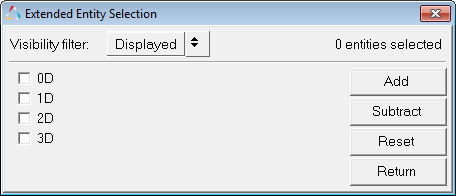
図 5.入力コレクターをNodesに設定すると、選択されている次数のすべての要素に付随する節点を選択することが可能です。HyperViewHyperLife は、適切な選択については、エンティティ結合の変更を行います。
- By Config
- コンフィギュレーションで要素を選択します。使用可能な各種要素コンフィギュレーションのうち1つまたは複数を選ぶことができます。
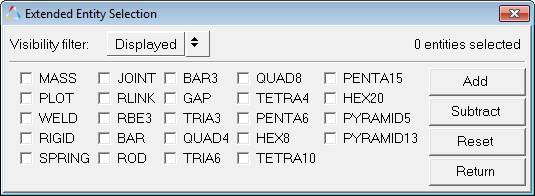
図 6.Elementコンフィギュレーションが選択されている場合、HyperViewHyperLifeは結合の変更を適用し、要素に結合されている節点を検索します。
- By Set
- 作成したセット / グループのドロップダウンメニューから選択します。
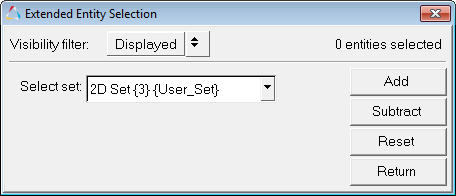
図 7. - By Adjacent
- 既に選択されたエンティティに隣接するエンティティを選択します。By adjacentを選択した場合、HyperViewHyperLifeは既に選択されているエンティティに隣接するエンティティを含めます。
- By Attached
- 連続的に結合されている要素の大きなグループ内のエンティティを指定することによって、エンティティを選択します。By Attachedを選択した場合、HyperViewHyperLifeは既に選択されているエンティティに付加されているエンティティを含めます。
- By Contour
- コンターでエンティティを選択します。
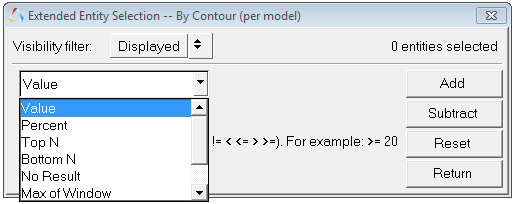
図 8.利用できるコンターオプションには以下のものがあります:- Value
- テキストボックス内にコンター値を入力します(下の註を参照のこと)。
- Percent
- 選択するエンティティのパーセンテージ(0から100まで)をテキストボックスに入力します(下の註を参照のこと)。
- Top N
- Nに正の値を入力します。Nは、選択されるエンティティの数です。例えば、50と入力すると、アプリケーションは、コンター値が最も高いほうから50番目までの要素/節点が選択されます。
- Bottom N
- Nに正の値を入力します。Nは、選択されるエンティティの数です。例えば、50と入力すると、アプリケーションは、コンター値が最も低いほうから50番目までの要素/節点が選択されます。
- No result
- 結果のないすべての節点または要素が選択されます。
- Max of Window
- クィックウィンドウ選択機能(Shift + マウスの左ボタン)を使って、定義されたエンティティの最大コンター値を表示します。
- Min of Window
- クィックウィンドウ選択機能(Shift + マウスの左ボタン)を使って、定義されたエンティティの最小コンター値を表示します。
注: ValueまたはPercentを選択した場合、下部左側にあるドロップダウンメニューから数量を選ぶ必要があります。- =
- 入力されたコンター値/パーセントと同じ値をもつエンティティが選択されます。
- !=
- 入力されたコンター値/パーセントと異なる値をもつエンティティが選択されます。
- <
- 入力されたコンター値/パーセントより小さい値をもつエンティティが選択されます。
- <=
- 入力されたコンター値/パーセント以下の値をもつエンティティが選択されます。
- >
- 入力されたコンター値/パーセントより大きい値をもつエンティティが選択されます。
- >=
- 入力されたコンター値/パーセント以上の値をもつエンティティが選択されます。
- By Sphere
- X、YおよびZについての位置情報またはユーザー定義の半径を入力することによって、エンティティを選択します。
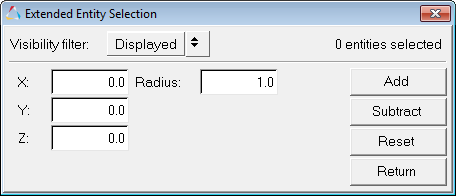
図 9. - By Face
-
前に選択したエンティティと同じフェイスに配置されている節点 / 要素を選択します。フェイスは、要素の法線間の角度が特定の閾値を超えていないモデルサーフェス上の領域として定義されます。この閾値は、Feature angle設定で制御されます。これは、シェル要素とソリッド要素の両方で有効です。
制限事項:- 反転している法線は処理されません。
- コンポーネントの選択には使用できません。
- By Plane
- 定義したプレーンの特定のトレランス(モデル単位)範囲内にある節点 / 要素を選択します。この選択方法では、ベクトル入力コレクター(X Axis、Y Axis、Z Axis、Vectors、N1N2N3、Normal to screen)が使用されます。
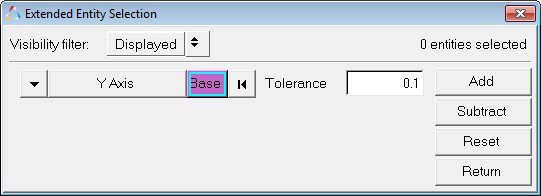
図 10.
- Add
- ユーザー定義の基準を満足する選択セットにエンティティを追加します。
- Subtract
- ユーザー定義の基準を満足する選択セットからエンティティを削除します。
- Reset
- 選択を削除し、モデルを元の状態に戻します。
- Return
- メインパネルに戻ります。
- Apply
- エンティティ選択セットを定義した後、Applyをクリックしてエンティティを選択し、希望のアクションを適用し、1つ前のパネルに戻ります。デフォルトのアクションは以下のいずれか1つです:
- ベクトルプロットを作成します(Vectorパネルから入った場合)
- テンソルプロットを作成します(Tensorパネルから入った場合)
- Maskパネルで設定されているモードに基づき、要素をマスクまたはアンマスクします(Maskパネルから入った場合)
 でエンティティタイプのボタンをクリックします。
でエンティティタイプのボタンをクリックします。